网站地图
XFTP5日志保存为文件教程
时间:2023-10-27 17:45:16
编辑:蘑菇
来源:网络
欢迎来到XFTP5日志保存为文件教程!在这个教程中,将教你如何使用XFTP5软件将重要的日志信息保存为文件,以便日后查阅和分析。无论你是一位专业的网络管理员,还是刚刚开始学习网络管理,掌握如何保存日志信息都是非常重要的技能。

XFTP5日志保存为文件教程
【操作流程】
1、打开XFTP5软件: 启动XFTP5应用程序,确保进入了主界面。
2、进入工具选项: 在主界面中,找到并点击顶部菜单栏的“工具”选项。

3、进入选项设置: 在弹出的下拉菜单中,选择“选项”。这一步将打开一个新的窗口,其中包含各种软件设置选项。
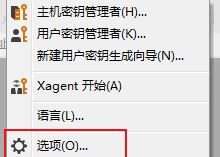
4、找到日志选项: 在“选项”窗口中,寻找并点击“日志”标签或相关的选项。这个标签通常用于配置日志相关的设置。

5、选择保存为文件: 在日志选项中,找到“将日志信息保存为文件”或类似的选项。旁边可能有一个方框,勾选它,表示你希望将日志保存为文件。
6、确认并保存设置: 在勾选了“将日志信息保存为文件”的方框后,找到窗口底部或右下角的“确定”按钮,点击它。这样,你的设置将会保存,XFTP5会将日志信息保存为文件。
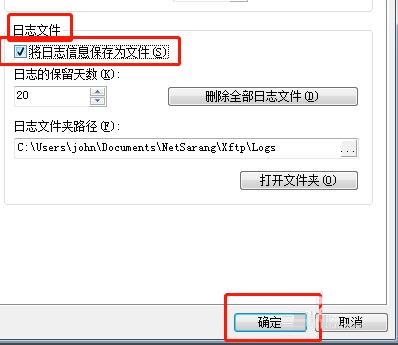
上一篇: 囧次元官方网站入口
下一篇: 神奇海洋答案合集2024
相关攻略
推荐游戏
